Содержание
- 2. Вычисление — это процесс расчёта по формулам; формула начинается со знака равенства и может включать в
- 3. Ссылка указывает на ячейку или диапазон ячеек, содержащих данные, которые требуется использовать в формуле.
- 4. Ссылки позволяют: 1. Использовать в одной формуле данные, находящиеся в разных частях электронной таблицы. 2. Использовать
- 5. Ссылки Относительные Зависящие от положения формулы Абсолютные Не зависящие от положения формулы
- 6. Относительные ссылки Присутствующая в формуле относительная ссылка фиксирует расположение ячейки с данными относительно ячейки, в которой
- 7. Относительные ссылки Присутствующая в формуле относительная ссылка фиксирует расположение ячейки с данными относительно ячейки, в которой
- 8. Относительные ссылки Содержимое ячейки, находящееся на одну строку выше той, в которой находится формула, следует возвести
- 9. Относительные ссылки При копировании формулы вдоль столбца и вдоль строки относительная ссылка автоматически корректируется.
- 10. Абсолютная ссылка Абсолютная ссылка в формуле всегда ссылается на ячейку, расположенную в определённом, т.е. в фиксированном
- 11. Абсолютная ссылка При изменении позиции ячейки, содержащей формулу, абсолютная ссылка не изменяется. При копировании формулы вдоль
- 12. Смешанные ссылки Смешанная ссылка содержит либо абсолютно адресуемый столбец и относительно адресуемую строку ($А1), либо относительно
- 13. При копировании или заполнении формулы вдоль строк и вдоль столбцов относительная ссылка автоматически корректируется, а абсолютная
- 14. Смешанные ссылки Microsoft Excel OpenOffice.org Calc F4 F4 Shift + Если выделить относительную ссылку, такую как
- 15. Смешанные ссылки Microsoft Excel OpenOffice.org Calc F4 F4 Shift + При втором нажатии абсолютную ссылку получит
- 16. Встроенные функции При обработке данных в электронных таблицах можно использовать встроенные функции — заранее определённые формулы.
- 17. Функция возвращает результат выполнения действий над значениями, выступающими в качестве аргументов. Таблицы Встроенные функции
- 18. Математические Статистические Финансовые Типы функций Логические Текстовые
- 19. Функции Каждая функция имеет уникальное имя, которое используется для её вызова. Имя представляет собой сокращённое название
- 20. Функции табличных расчётов СУММ (SUM) — суммирование аргументов МИН (MIN) — определение наименьшего значения из списка
- 21. Мастер функций Мастер функций Диалоговое окно Мастер функций позволяет упростить создание формул и свести к минимуму
- 22. Логические функции НЕ, И, ИЛИ (NOT, AND, OR) Логические операции
- 23. Логические функции Сначала записывается имя логической операции. В круглых скобках перечисляются логические операнды.
- 24. Логические функции 0 И (А1 > 0, А1
- 25. Логические функции Для проверки условий при выполнении расчётов в электронных таблицах реализована логическая функция ЕСЛИ (IF)
- 26. Логические функции Для проверки условий при выполнении расчётов в электронных таблицах реализована логическая функция ЕСЛИ (IF).
- 28. Скачать презентацию
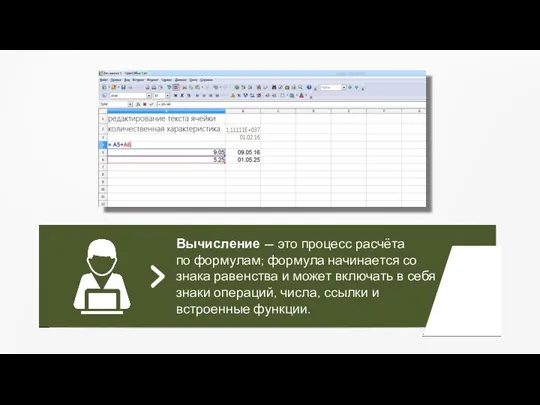
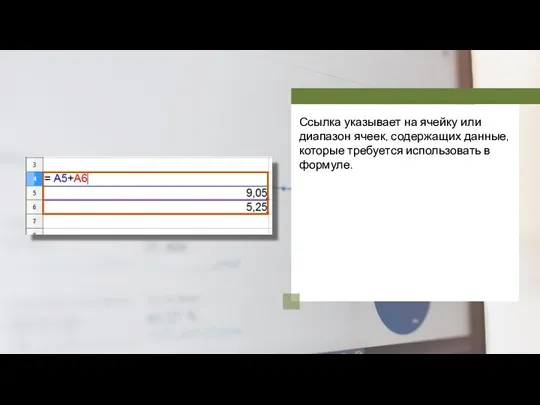

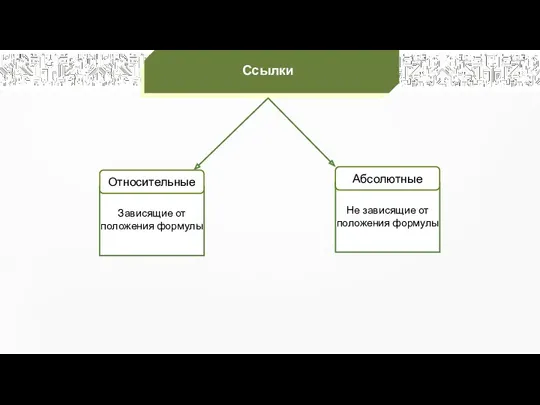









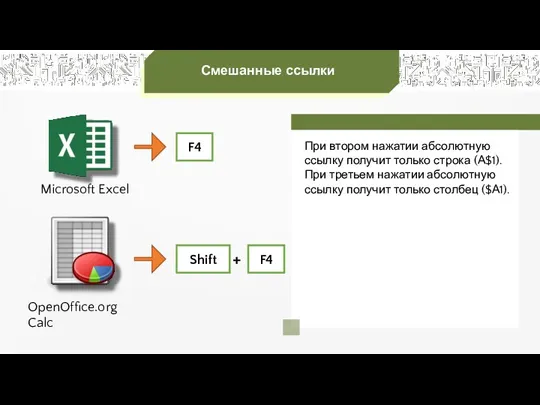

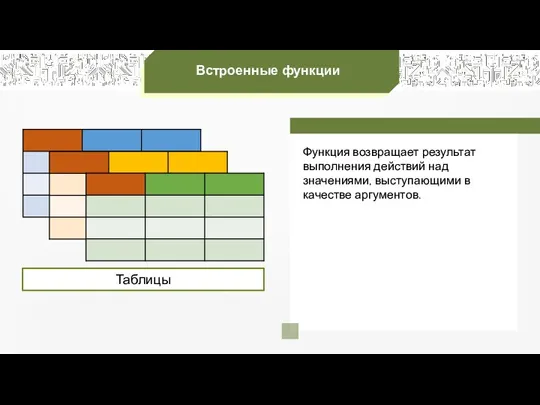
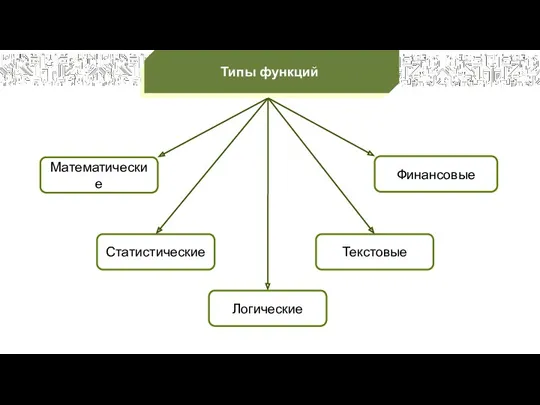



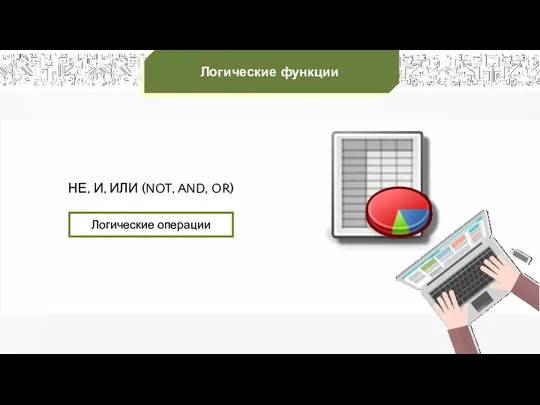
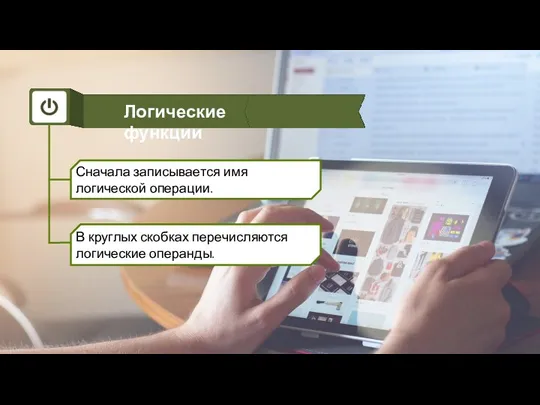



 Поворение материала 1 семестра. Основы языка С#. Основы ООП. Типы и структуры данных
Поворение материала 1 семестра. Основы языка С#. Основы ООП. Типы и структуры данных Использование мобильного приложения Наблюдатель Единой России и передача сведений с участковых избирательных комиссий
Использование мобильного приложения Наблюдатель Единой России и передача сведений с участковых избирательных комиссий Глобальные системы бронирования
Глобальные системы бронирования Дополнительные возможности текстового процессора. 8 класс
Дополнительные возможности текстового процессора. 8 класс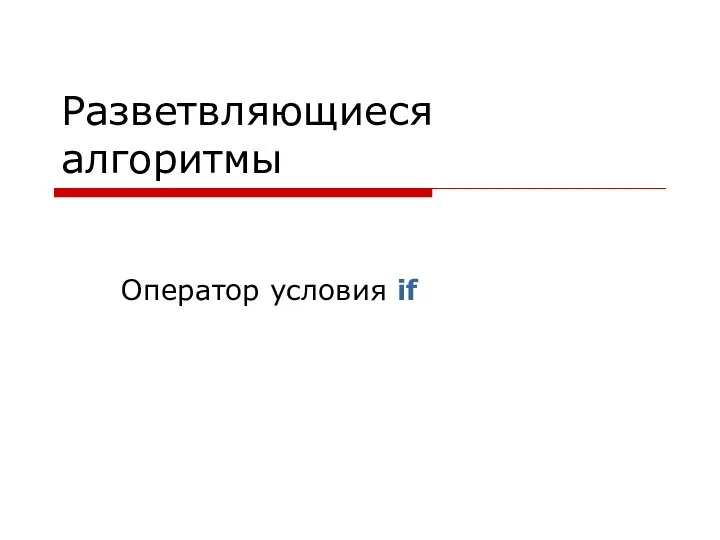 Разветвляющиеся алгоритмы. Оператор условия if
Разветвляющиеся алгоритмы. Оператор условия if Вредоносное программное обеспечение и защита информации
Вредоносное программное обеспечение и защита информации Одномерные статические массивы (язык C)
Одномерные статические массивы (язык C) Засоби перегляду зображень
Засоби перегляду зображень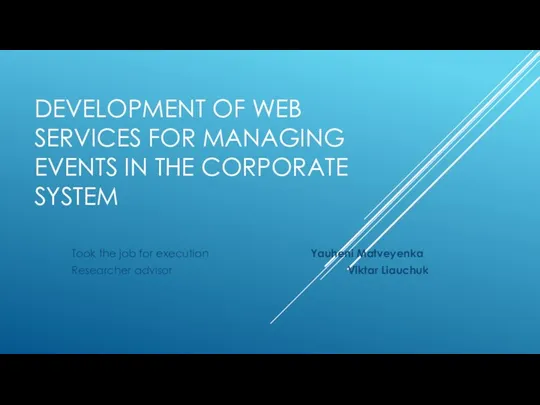 Development of web services for managing events in the corporate system
Development of web services for managing events in the corporate system Урок Группы клавиш. Основная позиция пальцев на клавиатуре 5 класс
Урок Группы клавиш. Основная позиция пальцев на клавиатуре 5 класс Использование информационных и коммуникационных технологий в образовании
Использование информационных и коммуникационных технологий в образовании Место информатики в начальной школе
Место информатики в начальной школе Введение в CSS. Определение селекторов. Оформление текста
Введение в CSS. Определение селекторов. Оформление текста Знакомство с языком программирования Python
Знакомство с языком программирования Python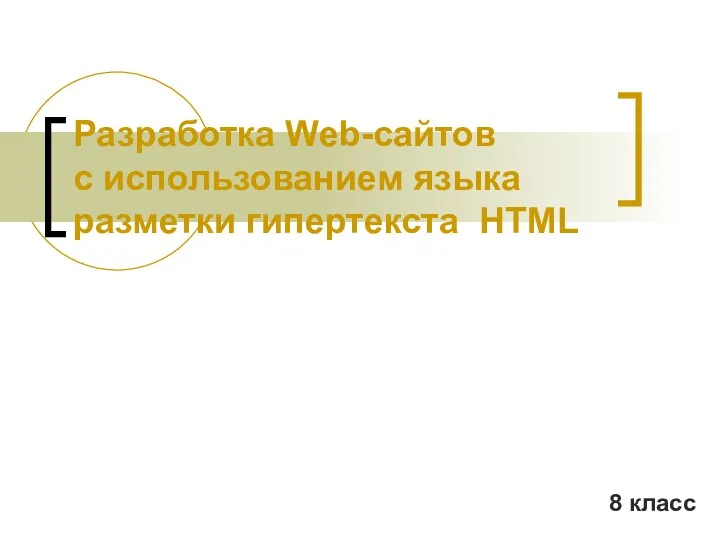 Разработка Web-сайтов с использованием языка разметки гипертекста HTML. (8 класс)
Разработка Web-сайтов с использованием языка разметки гипертекста HTML. (8 класс) ГИС технологии в современной картографии
ГИС технологии в современной картографии Використання системних утиліт (урок 12)
Використання системних утиліт (урок 12) Стандарты беспроводной связи
Стандарты беспроводной связи Геоинформатика
Геоинформатика Ответы на вопросы на тему Интернет
Ответы на вопросы на тему Интернет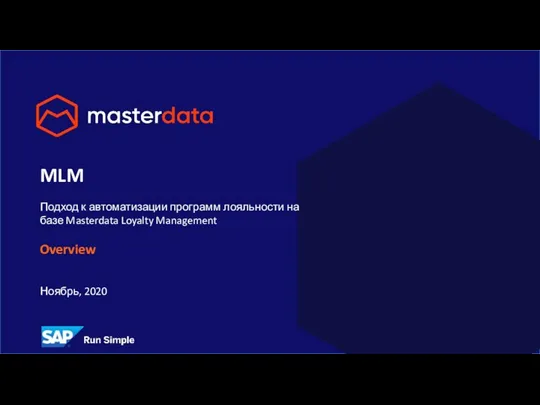 Подход к автоматизации программ лояльности на базе Masterdata Loyalty Management
Подход к автоматизации программ лояльности на базе Masterdata Loyalty Management PyQt: GUI на Python при помощи Qt
PyQt: GUI на Python при помощи Qt Порядок назначения IP-адресов
Порядок назначения IP-адресов JavaScript. Циклы
JavaScript. Циклы Понятие информационных технологий и этапы их развития. Классификация ИТ
Понятие информационных технологий и этапы их развития. Классификация ИТ ИКТ-компетентность участников образовательного процесса
ИКТ-компетентность участников образовательного процесса Технические средства глобальных сетей.
Технические средства глобальных сетей. Компьютерные игры The elder scrolls
Компьютерные игры The elder scrolls